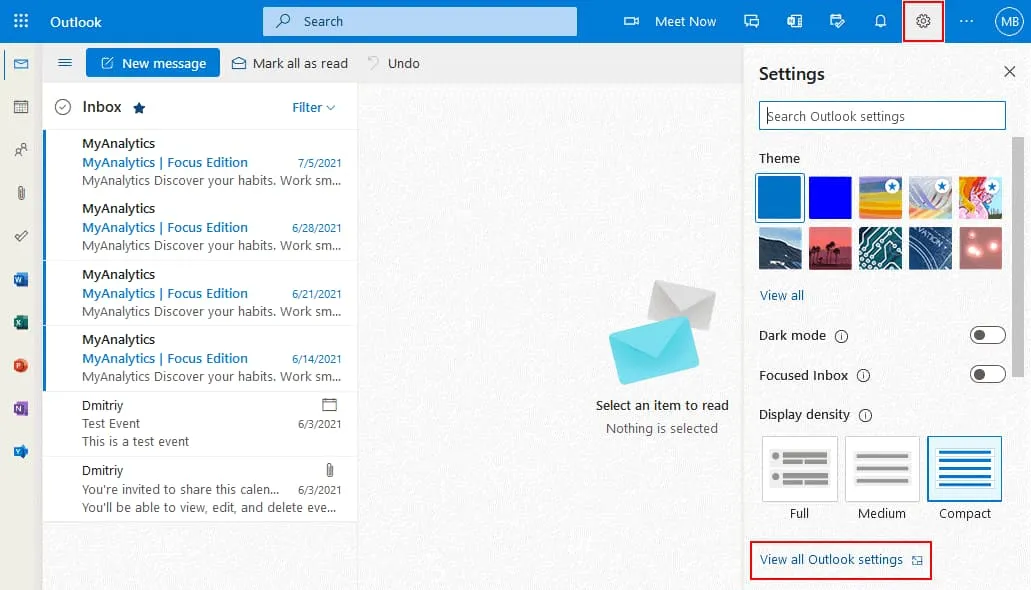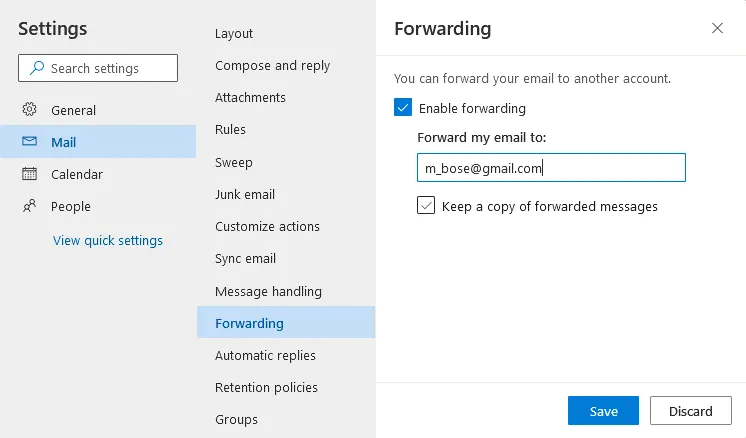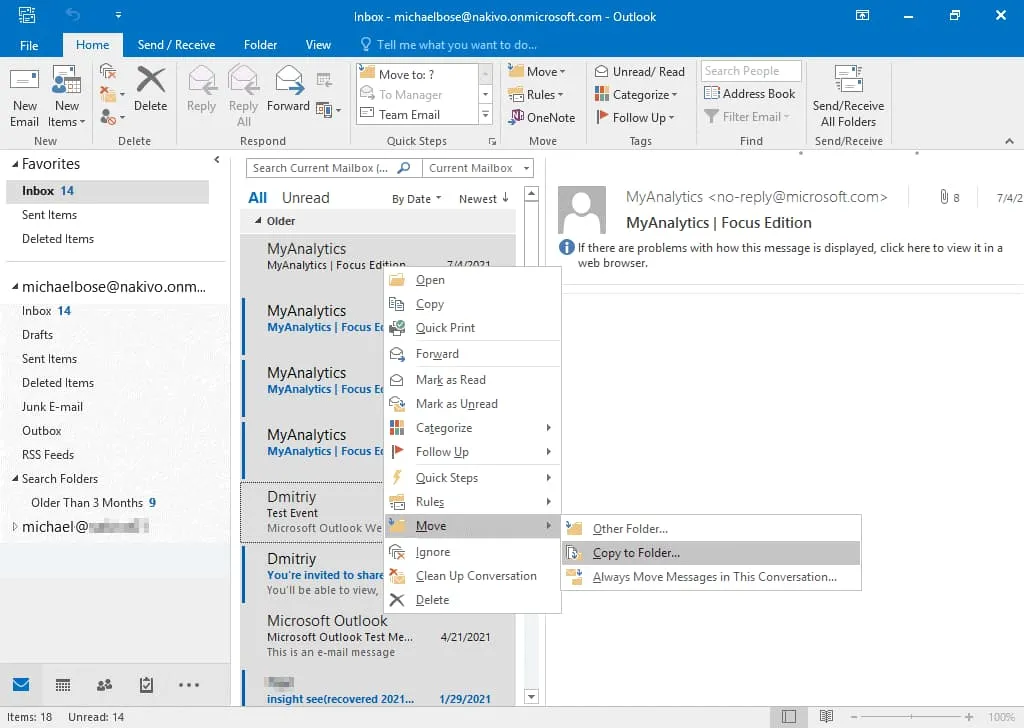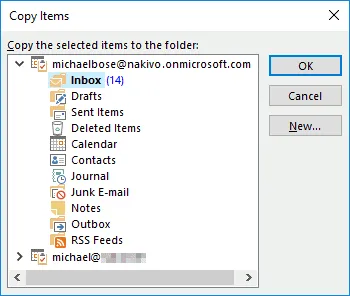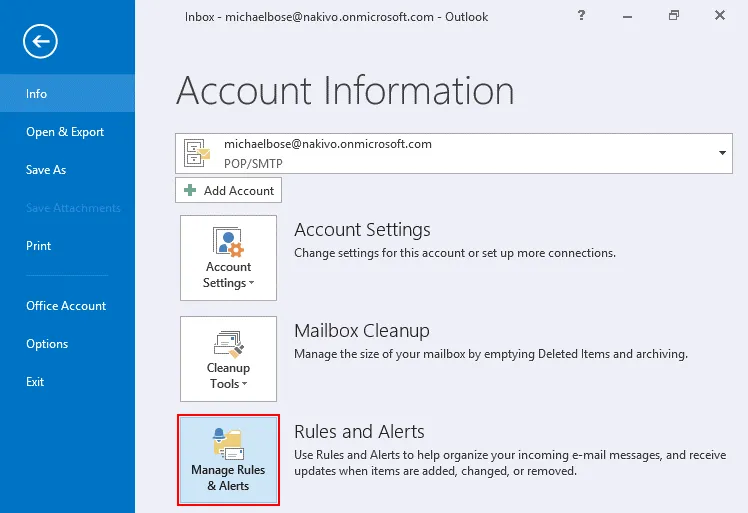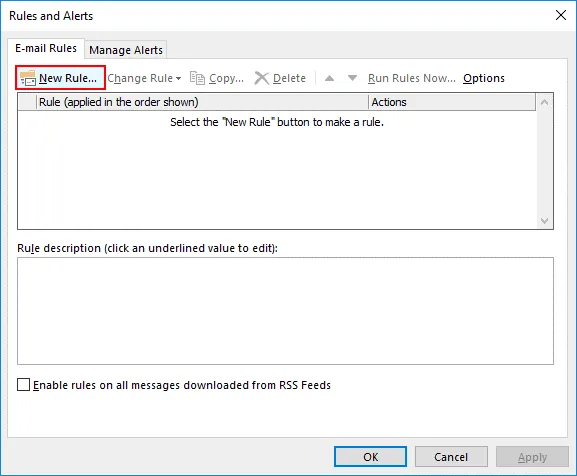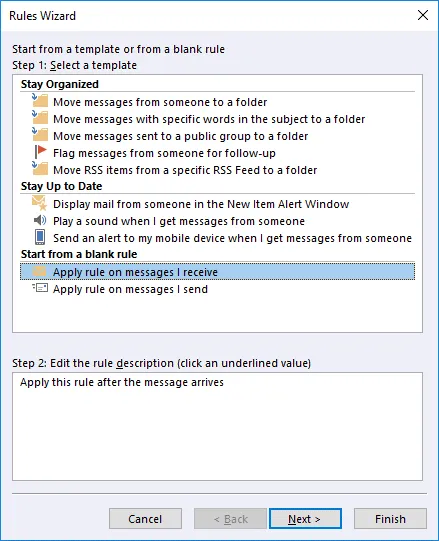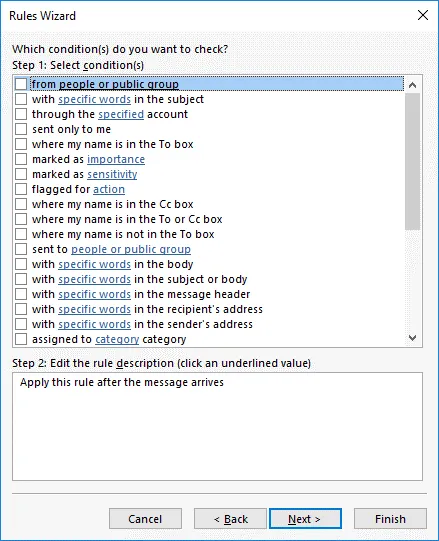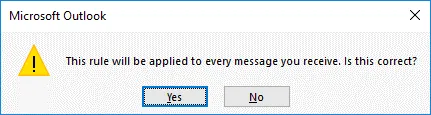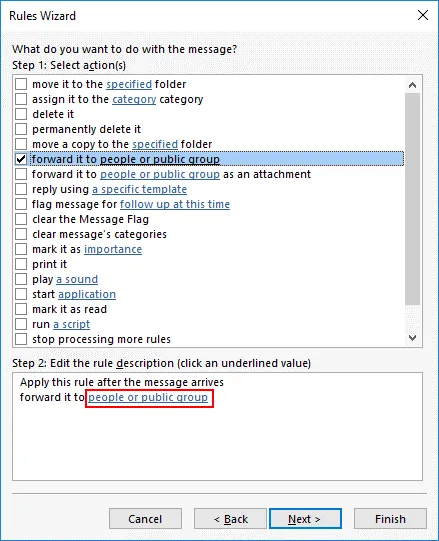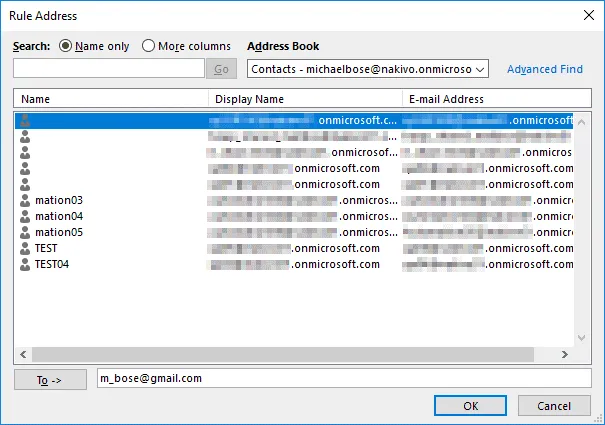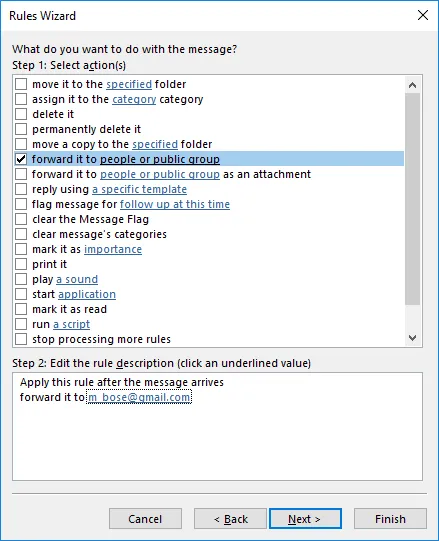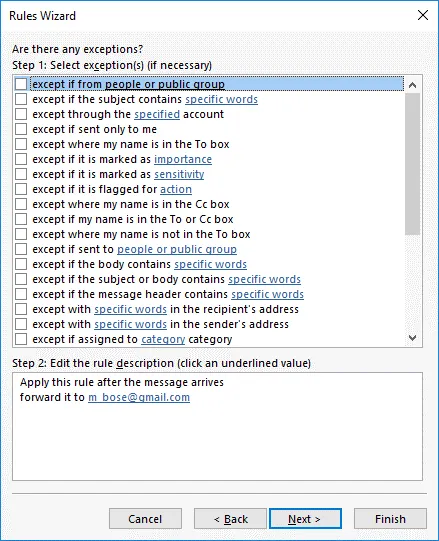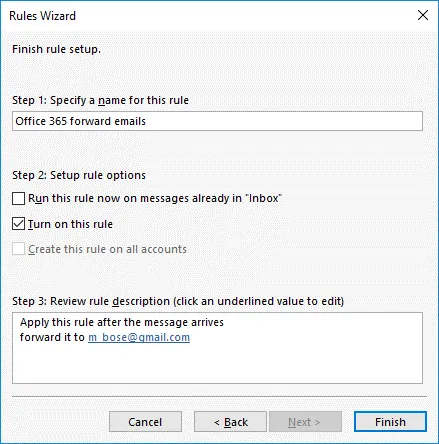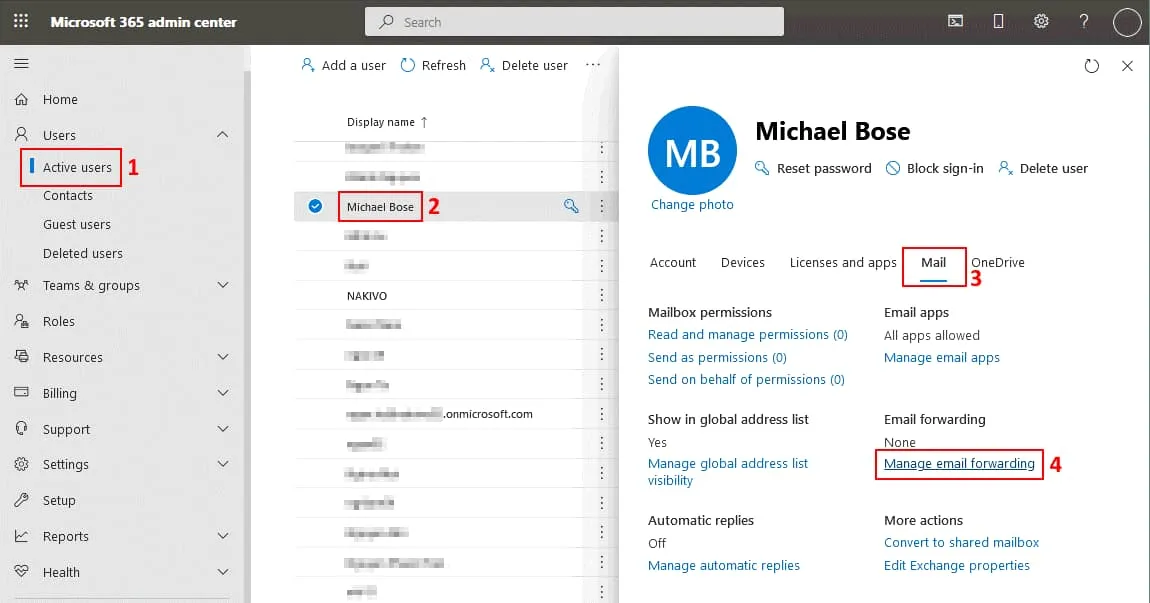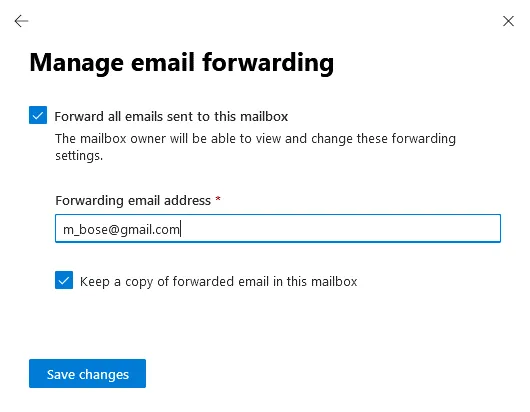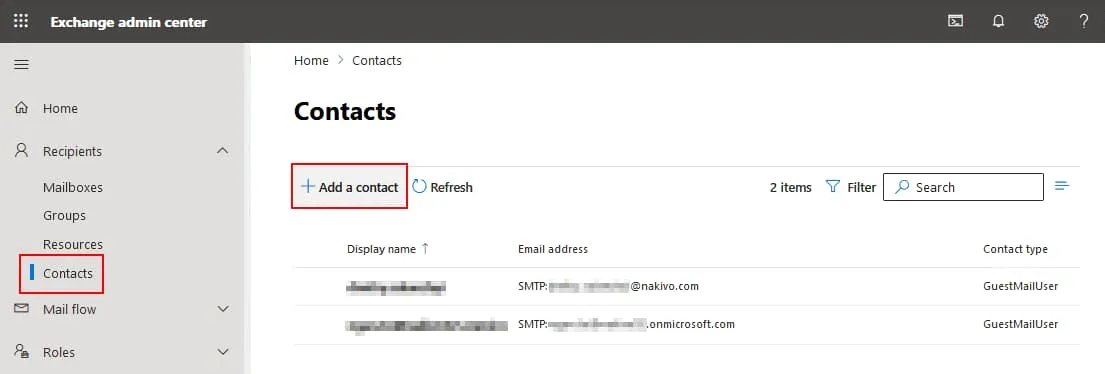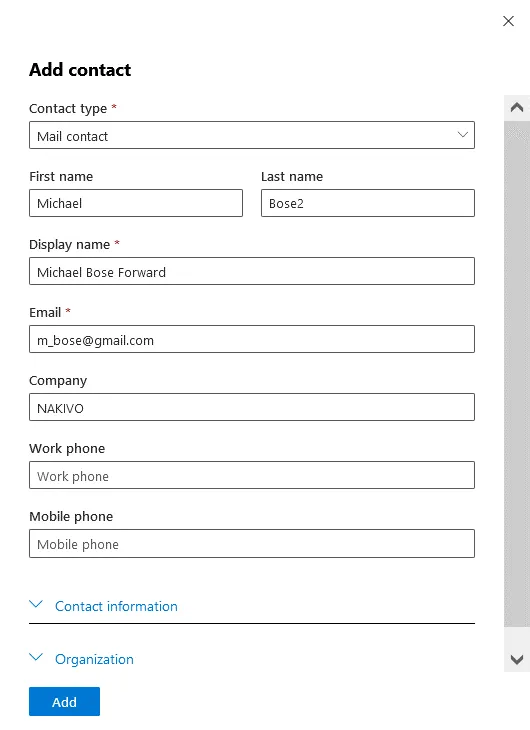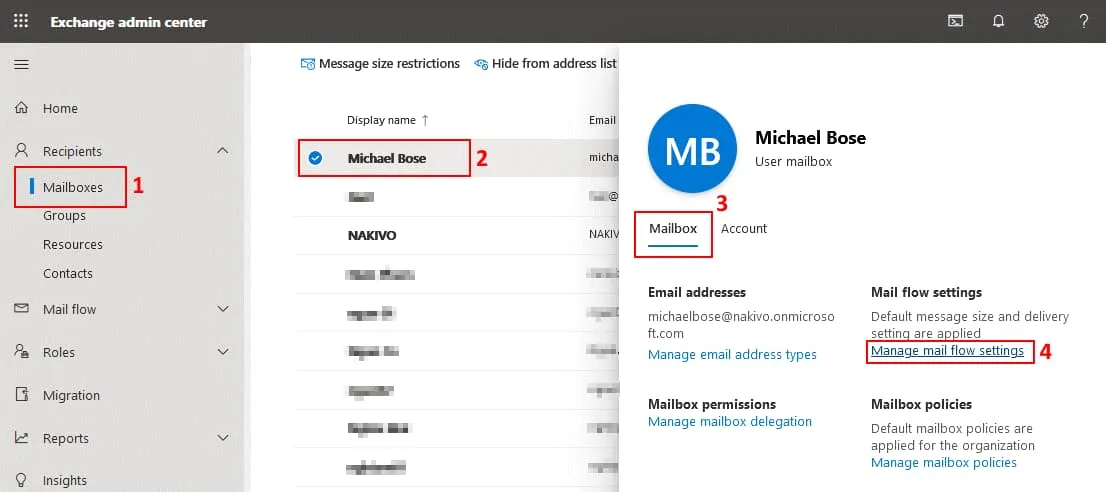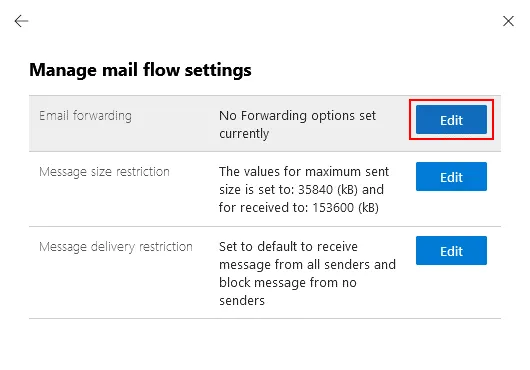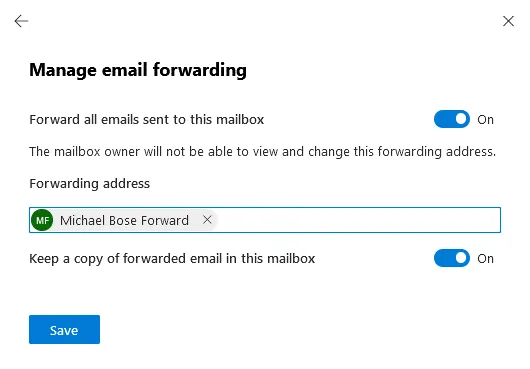Es gibt verschiedene Szenarien für das Verschieben von E-Mails von einem Office 365-E-Mail-Konto zu einem anderen Konto. Das Ziel-E-Mail-Konto kann ein anderes Office 365-Konto sein oder von einem anderen E-Mail-Dienstanbieter gehostet werden. Diese Szenarien können das Vorhandensein von zwei E-Mail-Konten und den Wunsch beinhalten, nur eines für alle eingehenden Nachrichten zu verwenden oder von einem E-Mail-Anbieter zu einem anderen zu migrieren.
In diesem Blogbeitrag erläutern wir, wie Sie eine E-Mail von Office 365 weiterleiten können, um eingehende Nachrichten in einem anderen Konto zu empfangen, und zwar mit drei Methoden, die es Ihnen ermöglichen, die E-Mail-Weiterleitung einzurichten:
- Verwendung von Office 365-Webmail oder einem eigenständigen Client
- Verwendung des Office 365-Admincenters
- Verwendung des Exchange-Admincenters
Darüber hinaus erklären wir, wie Sie vorhandene E-Mails in einem E-Mail-Client von einem Postfach in ein anderes verschieben können.
Verwendung der Outlook-Webbenutzeroberfläche
Die Verwendung der Outlook-Webbenutzeroberfläche zur Einrichtung der E-Mail-Weiterleitung ist kostengünstig für Office 365-Endbenutzer. Um die Weiterleitung zu konfigurieren, führen Sie folgende Schritte aus:
Öffnen Sie einen Webbrowser und gehen Sie zu https://outlook.office.com, um Outlook Online zu öffnen.
Klicken Sie auf das Einstellungen-Symbol in der oberen rechten Ecke der Webbenutzeroberfläche, um die E-Mail-Einstellungen von Office 365 zu öffnen. Klicken Sie dann unten im Einstellungen-Bereich auf Alle Outlook-Einstellungen anzeigen.
Auf der Einstellungsseite klicken Sie auf E-Mail > Weiterleitung.
Wählen Sie das Kontrollkästchen Weiterleitung aktivieren.
Geben Sie eine Ziel-E-Mail-Adresse ein. Alle neuen E-Mail-Nachrichten werden an die eingegebene E-Mail-Adresse weitergeleitet.
Es wird empfohlen, das Kontrollkästchen Kopie von weitergeleiteten Nachrichten behalten auszuwählen. Mit dieser Option wird eine E-Mail-Kopie in Ihrem Office-365-Postfach gespeichert und eine weitere Kopie wird an das Ziel-Postfach gesendet. Diese Option hilft, das Risiko des Verlusts einer E-Mail-Nachricht zu reduzieren, wenn die Nachricht nicht im Zielordner angezeigt wird oder die Weiterleitung fehlschlägt.
Klicken Sie auf Speichern, um die Einstellungen zu speichern.
Sie können alte E-Mail-Nachrichten von Ihrem Office-365-Konto in ein anderes E-Mail-Konto in einem E-Mail-Client wie Microsoft Office Outlook kopieren oder verschieben.
Verwendung eines E-Mail-Clients
Sie müssen einen E-Mail-Client auf Ihrem Computer installieren, um die in diesem Abschnitt erläuterten Methoden zum Verschieben alter E-Mails, die bereits empfangen wurden, zu verwenden und die Mailweiterleitung für neue eingehende Office-365-E-Mail-Nachrichten einzurichten. Ich verwende Microsoft Outlook 2016 in diesem Beispiel.
Verschieben vorhandener E-Mails
Sie müssen zwei E-Mail-Konten in Microsoft Office Outlook konfiguriert haben – das Office-365-Konto (das Konto, von dem aus Sie E-Mails kopieren werden) und ein anderes E-Mail-Konto, zum Beispiel ein Gmail-Konto (auf das Sie E-Mails kopieren werden). Lesen Sie, wie Sie einen E-Mail-Client für das Office-365-Konto in diesem Blog-Beitrag konfigurieren.
Öffnen Sie Microsoft Office Outlook auf Ihrem Computer.
Öffnen Sie den E-Mail-Ordner, in dem Office 365-E-Mail-Nachrichten gespeichert sind, zum Beispiel den Eingang-Ordner. Um die benötigten Nachrichten auszuwählen, drücken Sie Strg und klicken Sie auf jede Nachricht, die Sie benötigen. Oder drücken Sie Strg+A, um alle Nachrichten im E-Mail-Ordner auszuwählen. Klicken Sie mit der rechten Maustaste auf die ausgewählte Nachricht oder Gruppe von Nachrichten und klicken Sie im Kontextmenü auf Verschieben, dann wählen Sie eine der verfügbaren Optionen:
- Anderer Ordner – E-Mail-Nachrichten werden in einen Zielordner des Ziel-E-Mail-Kontos verschoben und aus der Quellposition entfernt.
- Kopieren in Ordner – eine Kopie jeder ausgewählten E-Mail-Nachricht wird in den Zielordner des Zielkontos gesendet. Die originalen E-Mail-Nachrichten an der Quellposition bleiben erhalten.
I select the Copy to Folder option (see the screenshot).
Wählen Sie einen Ordner im entsprechenden E-Mail-Konto, das in Microsoft Outlook konfiguriert ist. Die im vorherigen Schritt ausgewählten E-Mail-Nachrichten werden in den im nächsten Schritt ausgewählten Ordner verschoben. Klicken Sie auf OK, um fortzufahren.
Erstellen einer Regel für die Weiterleitung von Office 365-E-Mails
Dieses Verfahren ist anwendbar für neue E-Mails, die nach Konfigurierung der Regel empfangen werden.
Anforderungen. Ein Office 365-Konto muss in Microsoft Office Outlook konfiguriert sein. Die Konfiguration von Microsoft Office Outlook für das zweite E-Mail-Konto (das Ziel-Postfach) ist nicht erforderlich.
Öffnen Sie Microsoft Office Outlook auf Ihrem Computer, klicken Sie auf Datei, wählen Sie Ihr Office 365-Konto im Dropdown-Menü aus und klicken Sie dann auf Regeln und Benachrichtigungen.
Klicken Sie auf Neue Regel, um eine neue E-Mail-Weiterleitungsregel einzurichten.
Der Regel-Assistent wird geöffnet.
Wählen Sie eine Vorlage aus. Klicken Sie im Abschnitt „Starten Sie mit einer leeren Regel“ auf „Regel auf Nachrichten anwenden, die ich erhalte“. Drücken Sie bei jedem Schritt des Assistenten „Weiter“, um fortzufahren.
Wählen Sie Bedingungen aus. Wenn Sie alle eingehenden Nachrichten von Ihrem Office 365-Postfach an ein anderes Postfach weiterleiten möchten, lassen Sie diese Optionen deaktiviert.
Da keine Bedingungen ausgewählt wurden, wird folgende Benachrichtigung angezeigt:
Diese Regel wird auf jede Nachricht angewendet, die Sie erhalten. Ist das korrekt?
Drücken Sie Ja.
Was möchten Sie mit der Nachricht tun?
Schritt 1. Wählen Sie das Kontrollkästchen „An Personen oder öffentliche Gruppe weiterleiten“ aus.
Schritt 2. Klicken Sie auf „Personen oder öffentliche Gruppe“.
Geben Sie die E-Mail-Adresse des Zielkontos ein, an das Nachrichten weitergeleitet werden sollen, im Feld „An ->“. Drücken Sie dann „OK“.
Jetzt wird die definierte Ziel-E-Mail-Adresse im unteren Feld von Schritt 2 angezeigt.
Sie können Ausnahmen für die Regel auswählen (falls erforderlich). In meinem Beispiel werde ich keine Ausnahmen auswählen.
Geben Sie einen Namen für die Weiterleitungsregel an, z.B. „Office 365 E-Mails weiterleiten“. Stellen Sie sicher, dass das Kontrollkästchen „Diese Regel aktivieren“ ausgewählt ist. Sie können „Diese Regel jetzt auf Nachrichten in ‚Posteingang‘ ausführen“ auswählen, um vorhandene Office 365-E-Mail-Nachrichten in ein anderes Postfach zu verschieben.
Drücken Sie „Fertig“, um die Konfiguration der Office 365-E-Mail-Weiterleitung in Outlook abzuschließen.
Lesen Sie auch wie man E-Mail-Nachrichten mithilfe von PST-Dateien migriert.
Verwenden des Office 365 Admin Center
Das Office 365-Verwaltungscenter (das in Microsoft 365-Verwaltungscenter umbenannt wurde) ist der zentrale Ort zur Verwaltung von Office 365-E-Mail-Konten, Konfigurieren von Office 365-E-Mail-Einstellungen, Einrichten von E-Mail-Weiterleitungen usw. für Office 365-Administratoren in Organisationen. Der Vorteil der Verwendung des Verwaltungszentrums besteht darin, dass Office 365-E-Mail-Weiterleitungen zentral konfiguriert werden können, ohne sich bei jedem Benutzerkonto anmelden zu müssen.
Gehen Sie auf https://admin.microsoft.com in einem Webbrowser, um das Office 365-Verwaltungscenter zu öffnen.
Klicken Sie auf Benutzer > Aktive Benutzer, um eine Liste der vorhandenen Office 365-Benutzer in Ihrer Organisation zu öffnen.
Wählen Sie den benötigten Benutzer aus, indem Sie auf den Benutzernamen klicken. Ich wähle in meinem Fall Michael Bose. Benutzerdetails werden geöffnet.
Klicken Sie auf die Registerkarte E-Mail und wählen Sie E-Mail-Weiterleitung verwalten.
Wählen Sie das Kontrollkästchen Alle E-Mails, die an dieses Postfach gesendet werden, weiterleiten im angezeigten Bereich aus.
Geben Sie die Weiterleitungs-E-Mail-Adresse ein (die Adresse, an die neue E-Mail-Nachrichten weitergeleitet werden sollen).
Wählen Sie das Kontrollkästchen Eine Kopie der weitergeleiteten E-Mail in diesem Postfach behalten, wenn Sie eingehende Nachrichten in diesem Office 365-E-Mail-Konto behalten möchten.
Klicken Sie auf Änderungen speichern.
A license must be assigned to the Office 365 user to forward messages received by this Office 365 user account (the account from which you want to forward messages).
Verwenden des Exchange Admin Centers
Die Weiterleitung von E-Mails an ein anderes Konto kann im Exchange Admin Center konfiguriert werden. Diese Methode ist eine Alternative zum Verwenden des Office 365 Admin Centers. Der Exchange Admin Center ist ein Teil des Office 365 Admin Centers zur Konfiguration der Einstellungen im Zusammenhang mit Office 365-E-Mail.
Wenn Sie die E-Mail-Weiterleitung von einem Office 365-Konto auf ein anderes (externes) E-Mail-Konto im Exchange Admin Center einrichten möchten, müssen Sie zuerst einen Kontakt hinzufügen. Ein Kontakt enthält eine E-Mail-Adresse, Benutzername und andere persönliche Daten des Benutzers.
Wenn Sie die E-Mail-Weiterleitung von einem Office 365-Konto auf ein anderes Office 365-Konto innerhalb Ihrer Organisation konfigurieren möchten, müssen Sie keinen Kontakt hinzufügen. Sie müssen ein Zielkonto erstellen und die Office 365-Lizenz zuweisen (in diesem Fall können Sie den Abschnitt über das Hinzufügen eines Kontakts überspringen und zum nächsten Abschnitt übergehen).
Hinzufügen eines Kontakts
Öffnen Sie den Exchange Admin Center, indem Sie https://admin.exchange.microsoft.com in einem Webbrowser öffnen.
Um einen Kontakt hinzuzufügen, gehen Sie zu Empfänger > Kontakte im Navigationsbereich des Exchange Admin Centers.
Klicken Sie auf Kontakt hinzufügen.
Das Kontakt hinzufügen Fenster wird geöffnet. Kontakttyp, Anzeigename und E-Mail sind die erforderlichen Felder, die mit * gekennzeichnet sind.
Wählen Sie Postkontakt im Dropdown-Menü Kontakttyp.
Geben Sie einen Anzeigenamen und eine E-Mail-Adresse ein (z. B. Michael Bose Forward und [email protected] entsprechend). In diesem Beispiel erkläre ich, wie Office 365-E-Mail an Gmail weitergeleitet wird.
Geben Sie weitere Kontaktinformationen ein, wenn erforderlich.
Klicken Sie auf Hinzufügen, um die Einstellungen zu speichern und einen Kontakt hinzuzufügen.
Der externe Kontakt wurde nun hinzugefügt, und Sie können die E-Mail-Weiterleitung von einem Office 365-Konto zu einem anderen E-Mail-Konto einrichten.
Konfigurieren der E-Mail-Weiterleitung
Richten Sie die E-Mail-Weiterleitung vom Office 365-Konto zu einem anderen Konto im Exchange Admin Center ein. Gehen Sie zum Empfänger > Postfächer im Navigationsbereich und wählen Sie das benötigte Office 365-Benutzerkonto aus. Klicken Sie auf den Kontonamen und klicken Sie in Benutzerpostfachdetails auf Mailflusseinstellungen verwalten im Postfach-Tab.
Suchen Sie den E-Mail-Weiterleitung-Abschnitt im Anzeigefenster Flusseinstellungen verwalten und klicken Sie auf Bearbeiten.
Klicken Sie auf Alle E-Mails, die an dieses Postfach gesendet werden, weiterleiten (Ein). Der Besitzer des Postfachs kann diese Weiterleitungsadresse nicht sehen und ändern.
Geben Sie eine Weiterleitungs-E-Mail-Adresse ein, die die Zieladresse ist. In meinem Beispiel leite ich die E-Mail an ein anderes Konto weiter, das auf Gmail-Servern gespeichert ist, und ich verwende den E-Mail-Kontakt (für das Gmail-Konto), der zuvor in der Konfiguration des Exchange Admin Centers hinzugefügt wurde (Michael Bose Forward).
Klicken Sie auf Eine Kopie der weitergeleiteten E-Mail in diesem Postfach behalten (Ein).
Klicken Sie auf Speichern, um die Einstellungen zu speichern.
Jetzt wissen Sie, wie Sie eine E-Mail von Office 365-E-Mailkonten an andere E-Mailkonten weiterleiten und insbesondere Office 365-E-Mails an Gmail weiterleiten.
Abschluss
Benutzer können E-Mails verschieben und die Weiterleitung von E-Mails im E-Mail-Client Microsoft Office Outlook einrichten. Administratoren können das Office 365-Admin Center und das Exchange Admin Center verwenden, um die E-Mail-Weiterleitung für einen oder mehrere Benutzer zu konfigurieren.
Wenn Sie die E-Mail-Weiterleitung an andere Postfächer als Variante der Office 365-E-Mail-Sicherung verwenden, sollten Sie eine spezialisierte Sicherungslösung in Betracht ziehen. NAKIVO Backup & Replication unterstützt die Sicherung von Office 365-E-Mails, OneDrive und SharePoint. Laden Sie die kostenlose Edition von NAKIVO Backup & Replication herunter, um Ihre Office 365-E-Mails und andere Office 365-Daten zu schützen.
Source:
https://www.nakivo.com/blog/how-to-move-office-365-emails-to-other-email-accounts/